

Se você deseja compartilhar sua área de trabalho pela LAN ou pela Internet Linux, uma das melhores maneiras é hospedar um servidor VNC. Existem diversas soluções VNC para compartilhamento de desktop no Linux. Neste artigo, vamos falar sobre o TigerVNC. Ele oferece uma solução de servidor VNC confiável, é fácil de instalar e suportado em várias versões do Linux.
ALERTA DE SPOILER : role para baixo e assista ao tutorial em vĂdeo no final deste artigo.
sudo apt instale tigervnc-standalone-server tigervnc-viewer
sudo apt-get instale tigervnc-standalone-server tigervnc-viewer
sudo pacman -S tigervnc
sudo dnf instale o tigervnc-server
Pegue o pacote TigerVNC da página do serviço de compilação do OpenSUSE. Todas as versões modernas do SUSE são suportadas. Para instalar, clique no botão de instalação com um clique.
O TigerVNC Ă© uma das plataformas VNC mais usadas no Linux. Isso significa que há uma boa chance de que sua distribuição seja suportada e que exista um pacote instalável disponĂvel. Pesquise no gerenciador de pacotes da sua distribuição Linux por “tiger vnc” e “tiger vnc server”. Instale-os e continue com este guia.
Não consegue encontrar um pacote? Vá para o site oficial para aprender como obter um código binário ou o código fonte
O TigerVNC irá configurar automaticamente as coisas e deixá-las prontas para uso. Para iniciar o processo de configuração do servidor, abra uma janela de terminal. Dentro da janela do terminal, use o seguinte comando:

4 óTimos aplicativos para fazer anotações no Linux
Parece que a anotação é a próxima grande novidade para todos. Alguns anos atrás, o aplicativo de anotação mais popular foi o Evernote. Em 2017, há o Google Keep, o Microsoft One Note e uma infinidade de outros aplicativos de anotações que prometem permitir que os usuários “recapitem a Web” salvando links aleatórios, imagens etc.
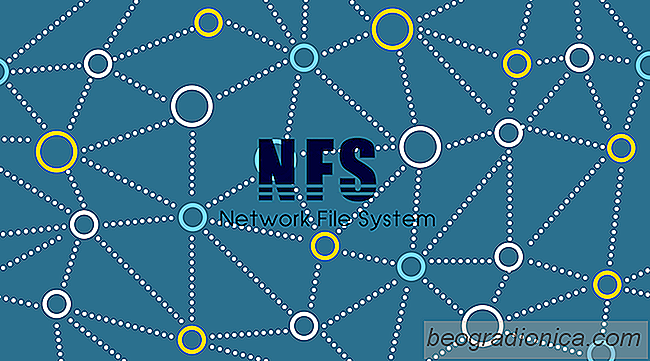
Como hospedar compartilhamentos NFS no Linux
Se vocĂŞ Ă© um usuário moderadamente habilitado do Linux ou um iniciante com um servidor, a principal maneira de acessar arquivos Ă© com o Samba. Muitos fazem isso por causa do quĂŁo difĂcil o NFS parece ser. Há tantos passos, e pequenas coisas que vocĂŞ tem que acertar em comparação com algo como o Samba ou FTP.